许多win7系统为了方便多人访问文件夹,都会在局域网中将文件设置共享,而通常访问共享文件的时候需要密码才可以访问,如果嫌麻烦的话,我们可以取消共享密码,下面就和大家讲讲win7取消文件共享密码的方法吧。
1、点击任务栏右下角的网络图标,然后打开网络和共享中心。
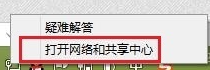
2、网络和共享中心中点击左侧的更改高级共享设置按钮。
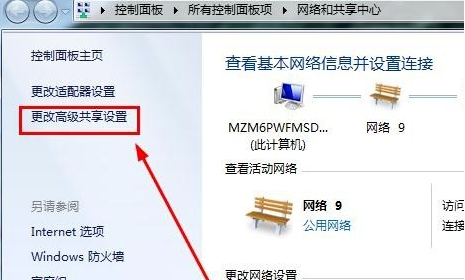
3、打开的窗口主要是要修改密码保护的共享,选择关闭密码保护共享。
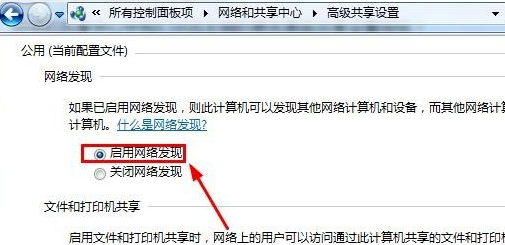
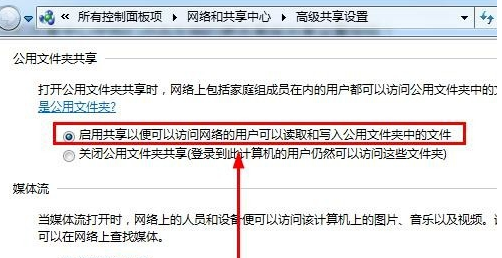
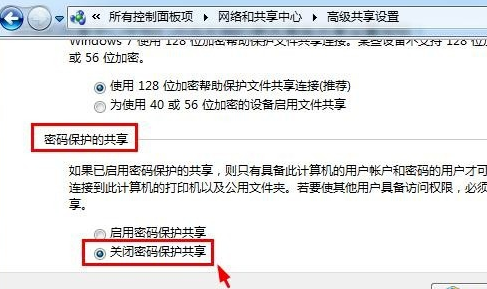
4、然后打开电脑的控制面板,在控制面板中打开管理工具。
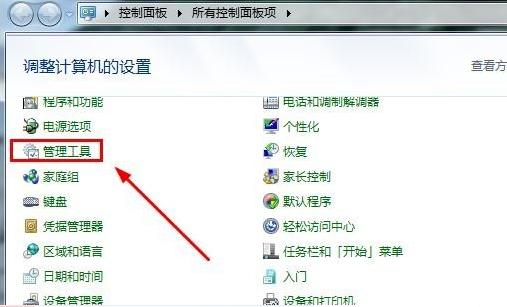
5、管理工具中点击打开本地安全策略。
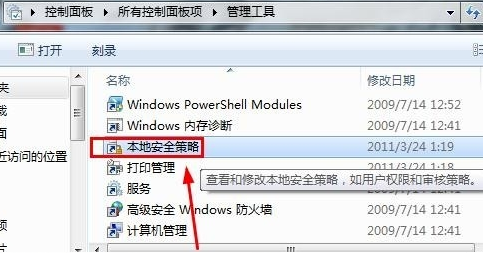
6、本地策略的安全选项中确保这里的来宾账户状态是启用状态。
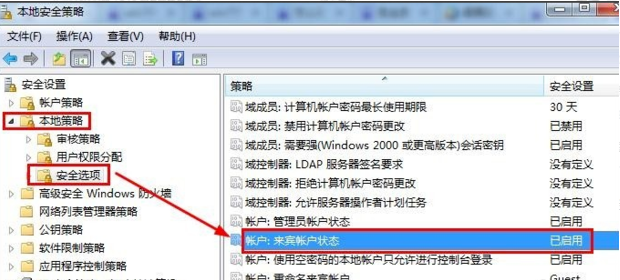
7、在管理工具中打开计算机管理。
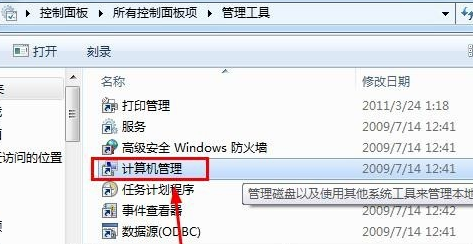
8、计算机管理的本地用户和组中点击用户右侧的GUEST来宾双击。
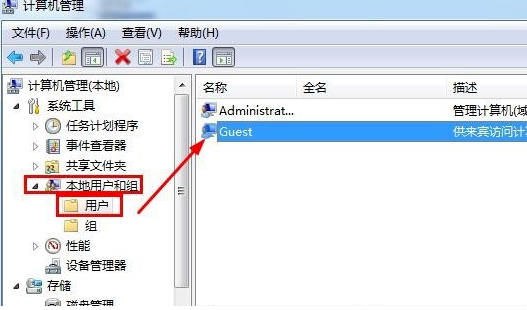
9、Guest属性窗口中如图进行设置修改。
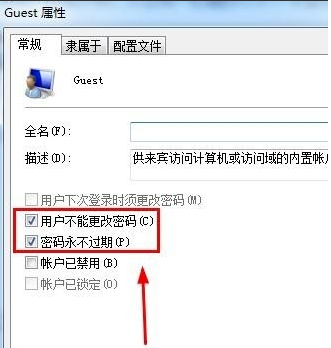
10、在guest来宾账户上单击鼠标右键,然后选择设置密码。
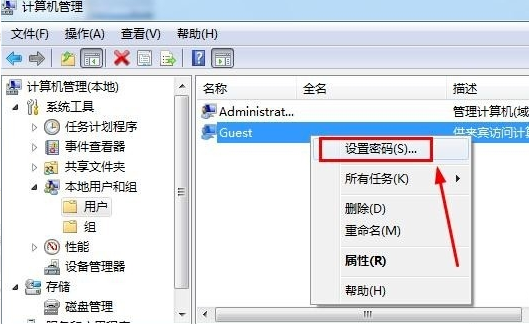
11、设置密码窗口中,这里什么也不要输入,然后点击确定,就取消了共享文件访问密码。
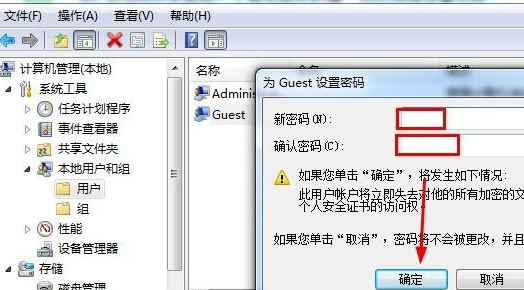
以上步骤就是和大家分享的win7文件共享密码删除的方法了,大家如果不需要文件共享密码的话就可以按照以上方法进行取消,希望这个方法能帮到大家。
Copyright ©2018-2023 www.958358.com 粤ICP备19111771号-7 增值电信业务经营许可证 粤B2-20231006